Průhlednost v AutoCADu
Již v AutoCADu 2010 byla přidána nová vlastnost objektům nazvaná průhlednost – Transparency. Je to vlastnost jako každá jiná vlastnost objektů (barva, typ čáry, tloušťka čáry). Průhlednost …
Již v AutoCADu 2010 byla přidána nová vlastnost objektům nazvaná průhlednost – Transparency. Je to vlastnost jako každá jiná vlastnost objektů (barva, typ čáry, tloušťka čáry). Průhlednost lze nastavit v hodnotách ByLayer, ByBlock nebo Transparency value v hodnotách 0 – 90 %. Nastavení průhlednosti objektů umožňuje vidět i objekty z nižších vrstev, které se jinak překrývají.
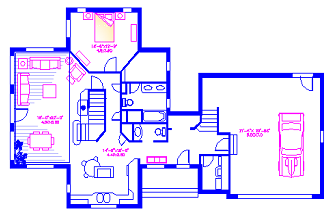
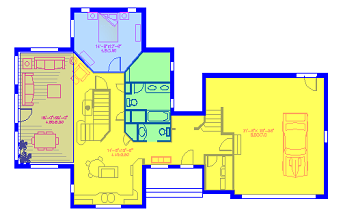
Jak nastavit průhlednost objektů?
Existuje několik následujících způsobů, jak nastavit průhlednost:
1. Pás karet: Na kartě Vlastnosti je umístěn posuvník pro nastavení úrovně transparentnosti.
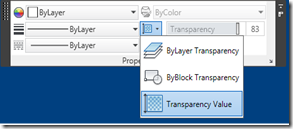
2. Systémová proměnná: CETRANSPARENCY. Její nastavení ovlivní výchozí hodnotu průhlednosti pro nově vytvářené objekty.
3. Příkazy: Volba Transparency je přidána do příkazů CHPROP, CHANGE, -LAYER, VPLAYER, SETBYLAYER a LIST.
4. Paleta Vlastnosti a Rychlé vlastnosti: Do obou panelů je přidána vlastnost Transparency.
5. Správce hladin: Do správce hladin je přidán sloupec Transparency.
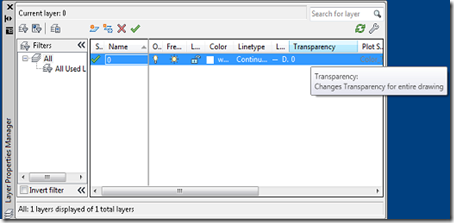
Jak tisknout průhledně?
Nejjednodušší možnost řízení průhlednosti při tisku je zaškrtnout v dialogovém okně Nastavení stránky (Pagesetup) nebo Vykreslení (Plot) volbu “Plot transparency". Jestliže výkres obsahuje objekty nebo hladiny, která mají průhledný styl, povolíte tak průhledný tisk přesně podle nastavení průhlednosti, jaké je vidět při zobrazování na monitoru. Ve výchozím stavu je průhlednost při tisku vypnuta z důvodu velkých nároků na výkon počítače.
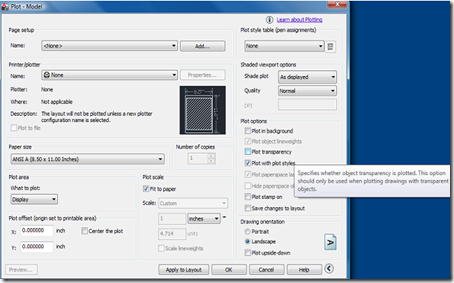
Pokud chcete globálně přepínat (On/Off) transparentnost pro celý tištěný výstup, použijte systémovou proměnnou PLOTTRANSPARENCYOVERRIDE pro anulování nastavení přepínače v dialogovém okně Nastavení stránky/Vykreslování.
Hodnotu PLOTTRANSPARENCYOVERRIDE=0 nebo 2 (Off a On) pro všechny výkresy používejte střídmě, neboť toto nastavení nekoresponduje s výše zmíněnou volbou v dialogu Vykreslování a uživatel může být zmaten výsledkem tisku.
Průhlednost pro 3D uživatele
Můžete vidět linie na pozadí 3D objektů, když je nastaven styl zobrazení Koncepční, Skrytý, Stínovaný s hranami atd. Když vidíte tyto linie na pozadí nastavte systémovou proměnnou VSSILHEDGES=0 a linie nebudou viditelné.
Pro nejlepší výsledky při 3D kreslení s průhledností je nejlepší nastavit volbu Kvalitu průhlednosti (Transparency quality) na vysokou při nastavení výkonnosti v dialogu Manuální ladění výkonu (Tuning). Vysoká kvalita průhlednosti ale může způsobit zpomalení vykreslování.
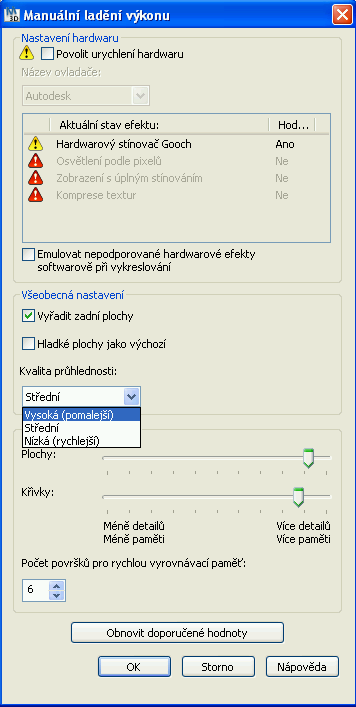
Zdroj: http://autodesk.blogs.com/between_the_lines/2010/03/autocad-2011-feature-tips-tricks-transparency.html
Autor originálu: Shiho Tanaka



